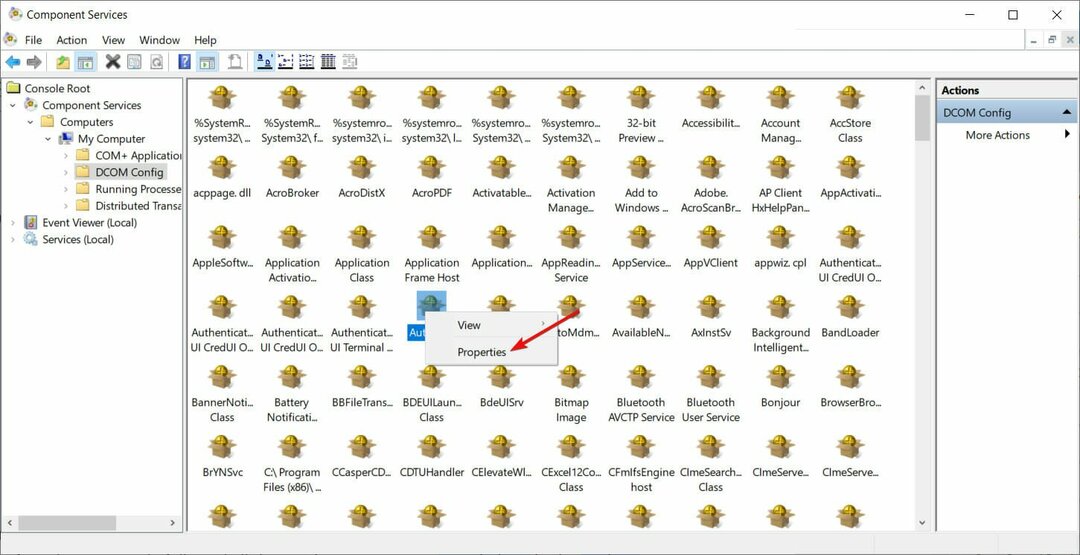- Normalt vises mappen Flytbare lagerenheder på skrivebordet efter brug af bestemt ekstern lagring eller efter redigering af fotos.
- Det er en spøgelsesmappe, der ikke kan slettes ved blot at opdatere din personlige computer.
- Registret kan også være en årsag, så du skal prøve at bruge et indbygget Windows 10-værktøj til at rette det.
- En anden løsning til at slippe af med mappen Removable Storage Devices er at scanne din pc med den bedste tilgængelige antivirus.

Denne software holder dine drivere kørende og holder dig dermed beskyttet mod almindelige computerfejl og hardwarefejl. Tjek alle dine chauffører nu i 3 nemme trin:
- Download DriverFix (verificeret downloadfil).
- Klik på Start scanning for at finde alle problematiske drivere.
- Klik på Opdater drivere for at få nye versioner og undgå systemfejl.
- DriverFix er downloadet af 0 læsere denne måned.
Efter at have redigeret nogle fotos på deres pc eller efter at have brugt et SD-kort som et ekstra drev, rapporterede mange brugere, at en ny mappe, kaldet Removable Storage Devices, pludselig dukkede op på
desktop.Mappen indeholder de tilgængelige enheder og drev på computeren (nogle gange er den tom) og kan ikke fjernes.
Mappen blev rapporteret for første gang tilbage i 2018, og den var også relateret til samme års oktober Windows 10 hvilket forårsagede mange problemer.
Efterfølgende kumulative Windows 10-opdateringer ser ikke ud til at have løst situationen. Faktisk var brugerne tilbageholdende med at fjerne det og frygtede, at dette kunne påvirke hele operativsystemet.
Selvom den nøjagtige årsag til, at denne mappe vises, er ukendt, har brugerne forsøgt flere måder at slippe af med den uden at beskadige systemet.
Hvordan sletter jeg mappen Removable Storage Devices?
1. Opdater dit skrivebord
Dette er den enkleste og mest almindelige løsning, som mange brugere anvendte for at slippe af med mappen.
Med et højreklik på dit skrivebord og vælge indstillingen Opdater, er det nemlig midlertidige filer skal slettes. Denne løsning fjernede mappen, men kun i et bestemt tidsrum.
Mange brugere nævnte, at mappen dukkede op igen. I dette tilfælde vil du måske prøve de næste løsninger fra vores guide.
2. Kør en DISM-kommando
- Skriv i søgefeltetcmd og du skal se en sort Kommandoprompt ikon.
- Klik på Løb somadministrator.

- Skriv følgende kommando i kommandopromptvinduet, og tryk derefter på Enter:
DISM / Online / Oprydningsbillede / RestoreHealth
Processen tager cirka 10-20 minutter at gennemføre og skal rette eventuelle defekte registreringsdatabasefiler.
Da det er muligt, at mappen Removable Storage Devices er tilsluttet forkert konfigurerede systemindstillinger eller ødelagte poster i Windows register, denne scanning skal løse problemet.
Vil du vide mere om DSIM?Læs vores artikel, og lær alt, hvad der er at vide om DISM-værktøjet.
3. Kør en antivirusscanning

Din enhed mangler muligvis vigtige opdateringer eller fungerer muligvis ikke korrekt på grund af en virus eller en eller anden malware.
Vi anbefaler en grundig antivirusscanning for at være sikker. Du kan bruge Windows 'indbyggede sikkerhedsværktøj, Windows Defendereller et tredjeparts antivirusværktøj.
Det er bedst at bruge et dedikeret sikkerhedsværktøj i stedet for Windows Defender, fordi det sidste kun tilbyder grundlæggende beskyttelse.
For at sikre og beskytte din computer, følsomme data, onlinebetalinger, adgangskoder, smart hjem enheder, og webcam anbefaler vi dig at bruge et af de bedste cybersikkerhedsværktøjer.

ESET Internetsikkerhed
Beskyt dine vigtige computerdatafiler, og fjern malware, der kan forårsage, at mappen Flytbare lagerenheder vises.
Så dette ville være de anbefalede og praktiske løsninger, der skulle hjælpe dig med at slette mappen Removable Storage Devices.
Vi sprang over genstartstrinet, som undertiden er nyttigt at fjerne midlertidige filer, og vi anbefalede heller ikke en ny installation af operativsystemet, fordi det er et vanskeligere job og sandsynligvis unødvendigt.
Hvis du har problemer med at fjerne andre filer, ikoner eller mapper, kan du tage et kig på vores dedikeret guide og lære, hvordan man let løser problemet.
Hvis du har kommentarer til dette emne, skal du bruge det dedikerede afsnit nedenfor.
Ofte stillede spørgsmål
Du kan prøve at opdatere dit system. Hvis dette ikke fjerner det, kan du tjekke vores vejledning i, hvordan du sletter mappen Flytbare lagerenheder.
Der er mange forskellige programmer, og derfor anbefaler vi, at du kigger på vores guide inklusive de bedste virusfjerningsværktøjer til Windows 10.
At gøre dette manuelt er en titanisk og næsten umulig opgave. Så du kan bruge nogen af disse gode værktøjer til at finde og fjerne duplikatfiler i Windows 10.

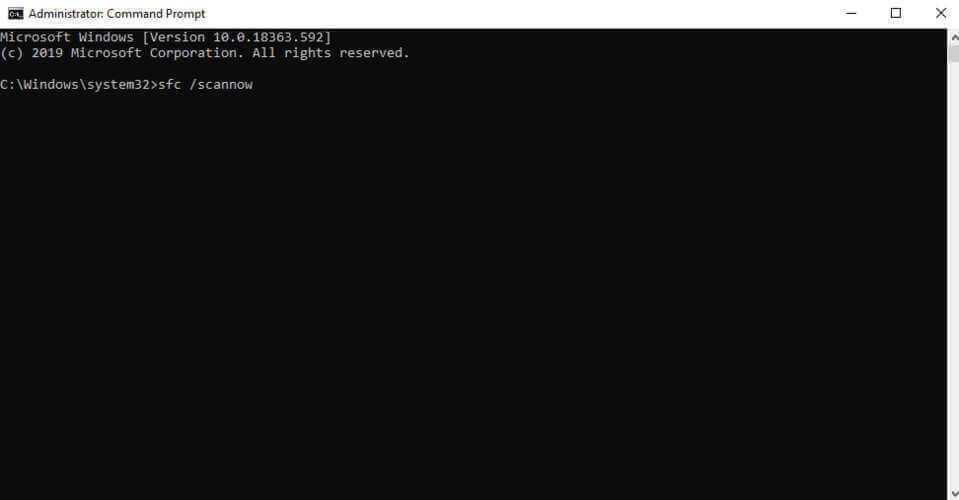
![Rette: Fejlkode 0xc004e016 på Windows [Aktiveringsproblem]](/f/6fbc212ff0358db647163643cccf63d7.png?width=300&height=460)